Как подключиться к конференции Zoom.Us
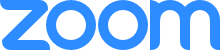
По почте перед конференцией Вы получите письмо с данными по подключению к конференции.
В письме будет гиперссылка для подключения к конференции.
На рисунке ниже представлен пример содержимого письма.
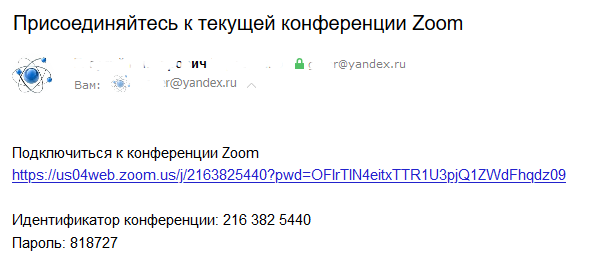
Откройте гиперссылку из этого письма в любом современном браузере. Например, Google Chrome.
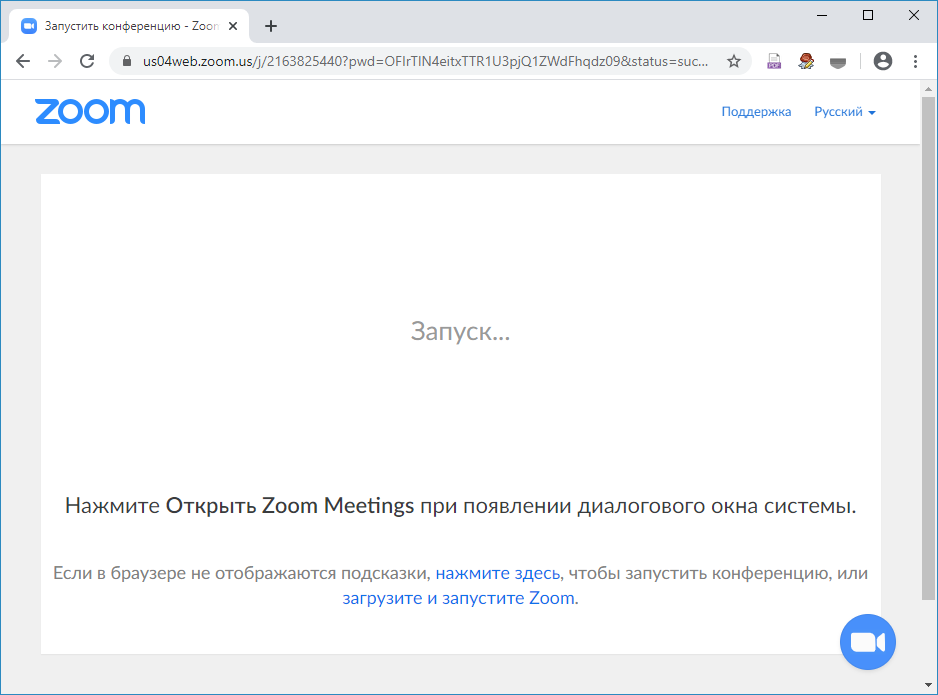
Система Zoom.Us перегружена поэтому операции будут выполняться с некоторой задержкой.
Если в этом окне браузера не начал загружаться *.exe файл, то нажмите «загрузите и запустите Zoom».
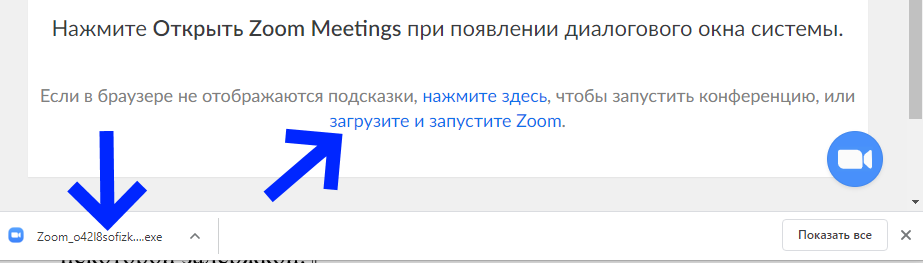
Загрузится исполняемый файл с именем похожим на Zoom_o42l8sofizku_93b5662e349ba6f0.exe
Запустите этой файл для установки программы Zoom на Ваш компьютер.
В открывшемся окне нажмите кнопку «Запустить».
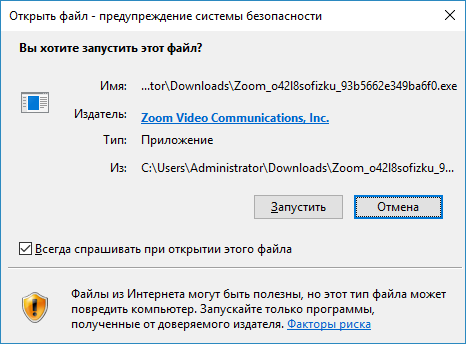
Выберите режим подключиться без видео, если участвуете в аудио конференции с видео, если участвуете в видеоконференции.
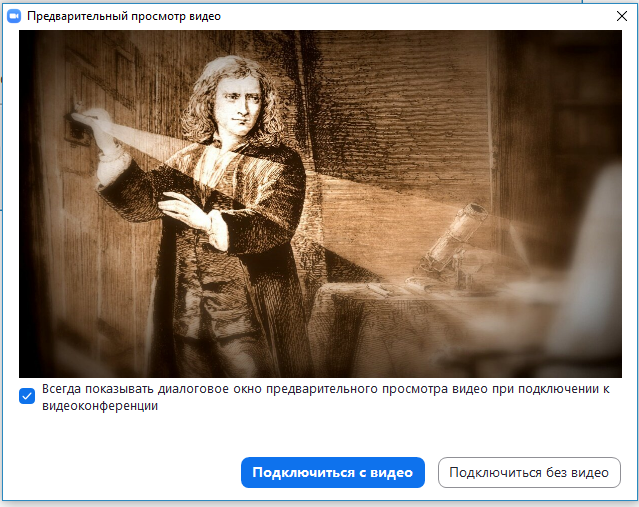
Нажмите кнопку «Проверить звук компьютера»
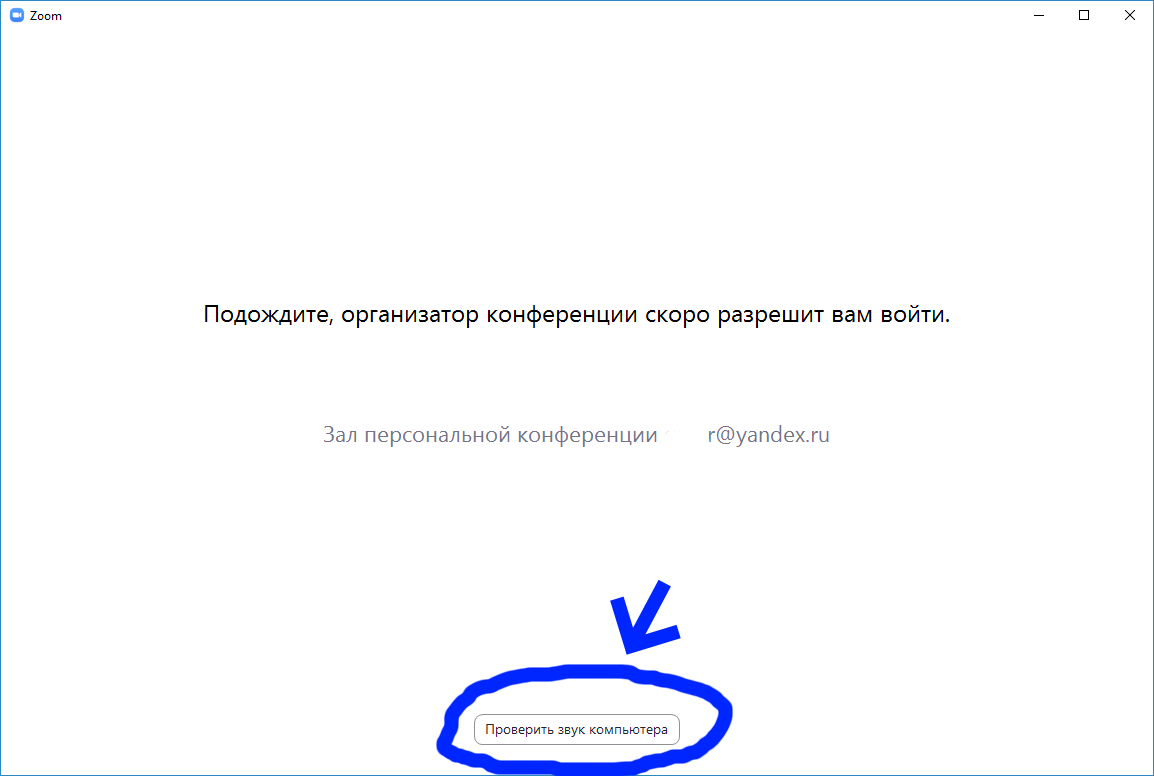
Появится окно в котором нужно будет проверить работу аудиоколонок и микрофона на Вашем компьютере.
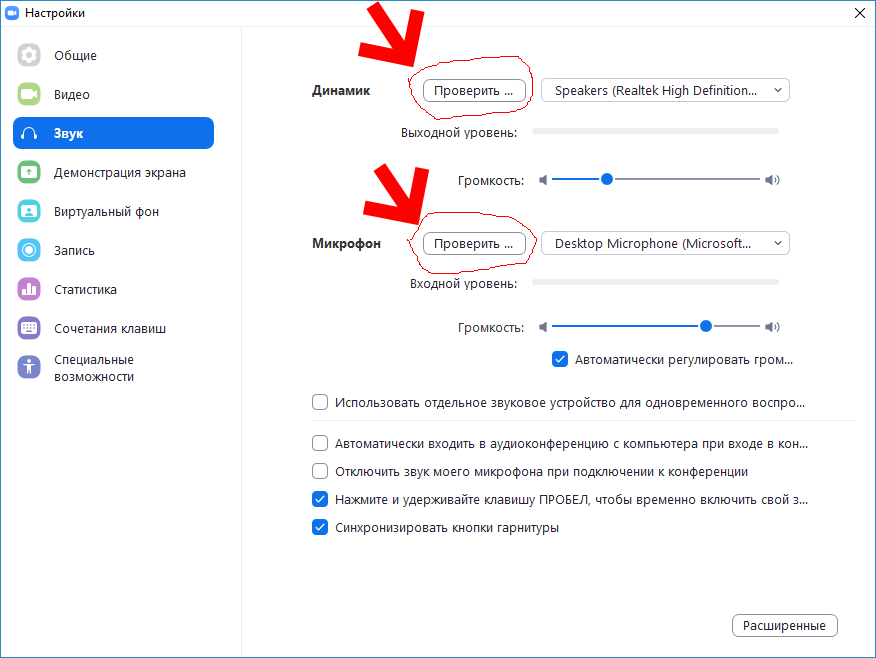
Для проверки Динамика нажмите кнопку «Проверить» и услышите тестовый мелодичный сигнал, после этого нажмите кнопку «Стоп».
Для проверки Микрофона нажмите кнопку «Проверить» и говорите в микрофон, после этого Вы должны услышать запись Вашего голоса.
Закройте окно настройки и ждите, когда организатор конференции Вас подключит.
Когда Вас подключат к конференции то Вы увидите окно конференции.
Нижнее меню этого окна всплывающие. Нужно провести мышку в нижнюю и появится всплывающее меню.
Нажмите в меню кнопку «Войти в аудиоконференцию»
